Kako natjerati klasični Task Manager iz sustava Windows 7 da radi u sustavu Windows 10
Poput sustava Windows 8, Windows 10 dolazi s novom reprogramiranom aplikacijom Task Manager. Nudi neke nove značajke koje su u redu, ali za mnoge korisnike klasični Task Manager pruža vrhunski način upravljanja zadacima, jer je poznat, brz i vrlo upotrebljiv. Novi Task Manager ne pamti ni posljednju aktivnu karticu i sporo se pokreće. Ako ste jedan od onih korisnika koji mogu vidjeti koliko je dobar stari upravitelj zadataka i žele ga vratiti u Windows 10, evo nekoliko koraka za to.
Oglas
Kako vratiti stari dobri upravitelj zadataka u sustavu Windows 10
-
Preuzmite sljedeću ZIP datoteku (sadrži klasične datoteke upravitelja zadataka i msconfig.exe za upravljanje aplikacijama za pokretanje) i raspakirajte instalacijski program u bilo koju mapu koju želite.
Trebali biste dobiti sljedeće: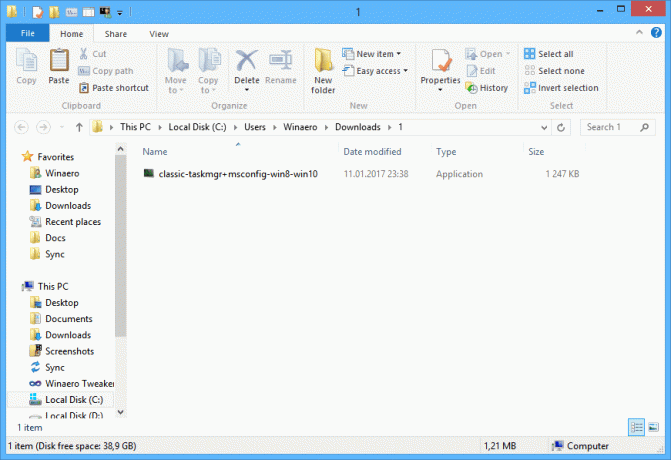
- Dvaput kliknite na
classic-taskmgr+msconfig-win8-win10.exe datoteku i slijedite čarobnjak za postavljanje. Registrirat će klasičnu aplikaciju Task Manager (i msconfig.exe ako je zadržite) u operacijskom sustavu.


- To je to! Ne trebate ponovno podizati sustav, ne morate raditi ništa drugo. Samo pritisnite tipke Ctrl+Shift+Esc na tipkovnici i uživajte u povratku svog dobrog starog prijatelja:
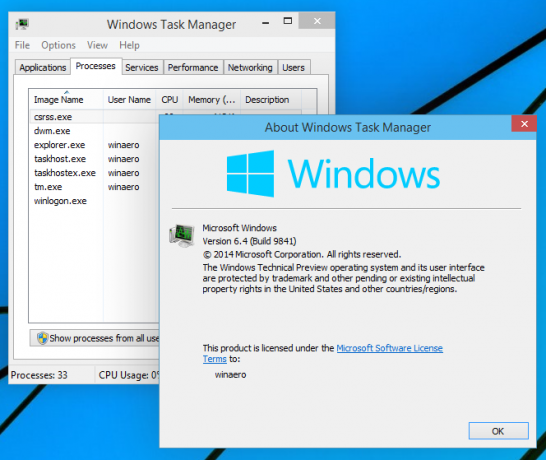
Bilješka: Da biste vratili "novi" upravitelj zadataka u sustavu Windows 10, idite na Upravljačka ploča\Programi\Programi i značajke. Tamo možete deinstalirati klasične aplikacije i vratiti zadane postavke.

Savjet: ovdje imamo samostalni paket msconfig. Pogledajte sljedeći članak: Vratite klasični msconfig.exe u Windows 10 i Windows 8.
Paket podržava i Windows 10 32-bitni i Windows 10 64-bitni. Dolazi s gotovo cijelim skupom MUI datoteka, tako da će odmah biti na vašem materinjem jeziku.
Kako radi:
U gornjem primjeru koristio sam stari, poznati trik u Windowsima koji vam omogućuje da pokrenete program za ispravljanje pogrešaka za proces kada se pokrene ta aplikacija. U slučaju da niste svjesni ove značajke, možete odrediti a program za ispravljanje pogrešaka aplikacija za svaku izvršnu datoteku u sustavu Windows. Moguće ga je postaviti putem sljedećeg ključa registra:
HKEY_LOCAL_MACHINE\SOFTWARE\Microsoft\Windows NT\CurrentVersion\Opcije izvođenja slikovne datoteke
Ovdje možete vidjeti popis izvršnih datoteka. Moguće je stvoriti vrijednost registra "debugger" za svaki naziv datoteke/procesa prikazan na tom popisu.
Vrijednost "debugger" obično sadrži puni put do izvršne datoteke koja djeluje kao program za ispravljanje pogrešaka. Ovo možemo koristiti da spriječimo pokretanje izvršne datoteke Task Managera.
Izvadio sam izvorne datoteke, Taskmgr.exe i Taskmgr.exe.mui iz datoteke Boot.wim u sustavu Windows 10. Ali ne mogu ih izravno koristiti jer datoteke imaju iste nazive kao i novi Task Manager iz Windows 10. Također, iako je njihova zamjena moguća, SFC /scannow (Windows Resource Protection) vratit će "izvorni" kada utvrdi da su datoteke neovlaštene. Dakle, datoteke se moraju preimenovati prije nego što mogu postaviti stari upravitelj zadataka kao program za ispravljanje pogrešaka. Zato je datoteka nazvana "Tm.exe" datoteka unutar ZIP arhive koju ste preuzeli iznad.
Što mislite o novom upravitelju zadataka u sustavu Windows 10? Sviđa li vam se ili vam je ipak draža starija? Slobodno podijelite svoje povratne informacije u komentarima.

